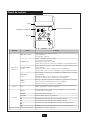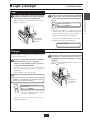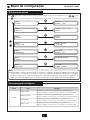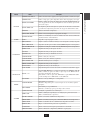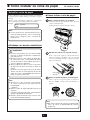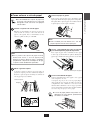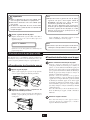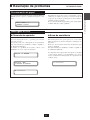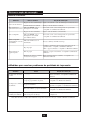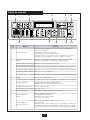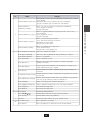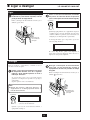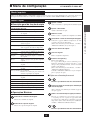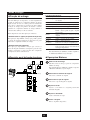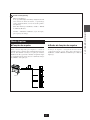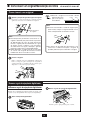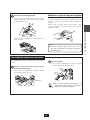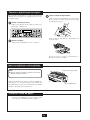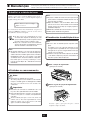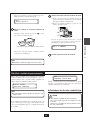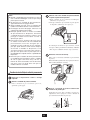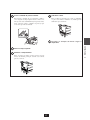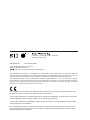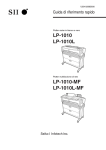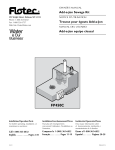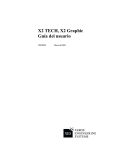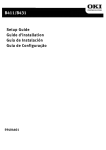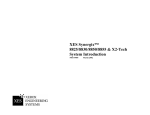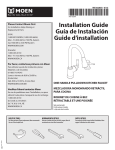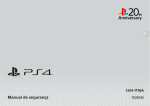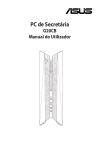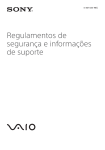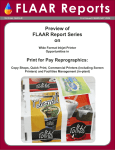Download LP-1010 LP-1010L LP-1010-MF LP-1010L-MF
Transcript
U00104819500 Manual de Consulta Rápida Plotter Raster Monocromática LP-1010 LP-1010L Plotter Multifunção de Rede LP-1010-MF LP-1010L-MF Introdução Obrigado por ter adquirido a Plotter Raster Monocromática LP-1010/LP-1010L e a Plotter Multifunção de Rede LP-1010-MF/LP-1010L-MF. Este manual explica as operações básicas das LP-1010/LP-1010L e LP-1010-MF/ LP-1010L-MF. Para obter informações mais detalhadas, consulte o PDF guardado no CD-ROM. O formato DSCAN descrito neste manual e a indicação DSCAN que aparece no visor são apenas para clientes no Japão. Índice 1 LP-1010/LP-1010L ............................................................................................. 1 Nomes e funções de cada componente .................................................... 1 Ligar e desligar .......................................................................................... 3 Menu de configuração................................................................................ 4 Como instalar os rolos de papel ................................................................ 6 Resolução de problemas ........................................................................... 9 ◆◆◆ 2 LP-1010-MF/LP-1010L-MF .............................................................................. 11 Nomes e funções de cada componente .................................................. 11 Ligar e desligar ........................................................................................ 14 Menu de configuração.............................................................................. 15 Como inserir um original/Manutenção de rotina ...................................... 18 Resolução de problemas ......................................................................... 21 ◆◆◆ 3 Manutenção ..................................................................................................... 22 ● Nomes e funções de cada componente LP-1010/LP-1010L Parte frontal / Parte lateral direita / Parte posterior Tampa do toner Saída do desenho final Gaveta de alimentação manual (porta 4) Porta de resíduos de toner Gaveta do rolo 1 (porta 1) Gaveta do rolo 2 (porta 2) Tampa superior (porta 6) Porta de fixação (porta 7) Guia de alimentação manual de papel (porta 8) Entrada de alimentação manual Punho de alimentação do papel Suporte de papel Interruptor de funcionamento principal Cabo de alimentação Conector de interface USB Conector de interface paralelo Interior da porta do dispositivo de corte (porta 9) Conector de interface Ethernet Porta do dispositivo de corte (porta 5) Pequena porta inferior da porta do dispositivo de corte (porta 10) 1 1 LP-1010/LP-1010L Painel de controlo Painel de controlo ➁LCD ➃Tecla de funcionamento ➀Indicadores luminosos ➂Teclas Número ➀Indicadores luminosos ➁Visor ➂Teclas Nome Função ERROR (vermelho) Indica a presença ou ausência de erros. Aceso: Existe erro Apagado: Não existe erro TONER (verde) Indica a quantidade de toner restante. Aceso: Existe toner suficiente. Intermitente: O toner está a acabar. Apagado: O toner acabou (é necessário proceder à substituição para poder imprimir trabalhos.) WASTE TONER (verde) Indica quando é necessário proceder à substituição da caixa de resíduos de toner. Aceso: Normal Intermitente: Está a chegar a altura de proceder à substituição Apagado: É necessário proceder à substituição para poder imprimir trabalhos. PROCESS (verde) Indica quando é necessário proceder à substituição da unidade de processamento. Aceso: Normal Intermitente: Está a chegar a altura de proceder à substituição Apagado: A unidade de processamento não está instalada. MENU (verde) Indica que o dispositivo está pronto para configuração, recepção de dados ou impressão. Aceso: Podem ser efectuadas operações de configuração Apagado: Pronto para receber dados e imprimir. LCD Apresenta diversas mensagens com um máximo de 20 caracteres e duas linhas, que indicam o estado do dispositivo. MENU Permite alternar entre o estado “pronto a configurar” e o estado “pronto a receber dados e a imprimir”. ENTER Permite introduzir parâmetros. CANCEL Permite anular a inserção de parâmetros. ▲ Permite alternar entre itens do menu e alterar parâmetros. ▼ Permite alternar entre itens do menu e alterar parâmetros. Permite alternar entre itens/hierarquia do menu e alterar parâmetros. Permite alternar entre itens/hierarquia do menu e alterar parâmetros. ➃Funcionamento Tecla de funcionamento Permite ligar e desligar o dispositivo. 2 ● Ligar e desligar LP-1010/LP-1010L Ligar Prima o interruptor de funcionamento em direcção ao símbolo (para cima). ON/OFF I N I T I A L I Z I NG WA I T A MOME N T Quando liga pela primeira vez o equipamento depois de o adquirir, aparece um ecrã solicitando que seleccione o idioma a utilizar no painel. Se já tiver efectuado esta configuração, esta mensagem não é apresentada. A mensagem “PRINT READY” indica que o equipamento está a funcionar normalmente. Interruptor de funcionamento principal P R I N T RE ADY Desligar Antes de desligar o equipamento, confirme se este se encontra no modo de espera. Desligue o interruptor de funcionamento principal se não pretender utilizar o equipamento durante um período de tempo alargado. Prima a tecla de funcionamento no painel de controlo durante cerca de 1 segundo. Prima o interruptor de funcionamento em direcção ao símbolo (para baixo). Liberte a tecla quando aparecer no visor a indicação “SHUTTING DOWN.” Se existir uma tarefa, esta é automaticamente guardada e será impressa da próxima vez que ligar o equipamento. (Apenas quando o disco está instalado) Nota ◆ Mesmo que apareça a indicação “SHUTTING DOWN”, o equipamento só se desliga quando libertar a tecla de funcionamento. Interruptor de funcionamento principal ON/OFF S H U T D OWN WA I T A MOME N T Indica que o equipamento está a executar o processo de encerramento. Quando o processo de encerramento terminar, o equipamento desliga-se. 3 1 LP-1010/LP-1010L Prima a tecla de funcionamento, localizada no painel de controlo deste dispositivo (com o interruptor de funcionamento ligado). Ligue o interruptor de funcionamento principal, localizado na parte inferior esquerda, visto da parte posterior do equipamento. ● Menu de configuração LP-1010/LP-1010L Estrutura de menus Prima tecla para desactivar o equipamento antes de efectuar operações de configuração. Seleccione um menu utilizando as teclas , e prima a para entrar em cada menu. Os parâmetros alterados são guardados na memória não volátil e não se perdem quando o equipamento é desligado. ME N U # S E T UP Menu de configuração ME N U # DE V I CE Menu do dispositivo ME N U # P A P ER Menu de papel ME N U # F U N C T I ON Menu de funções ME N U # P RO T OCO L Menu de protocolos ME N U # RESE T Menu de reinicialização ME N U # S Y S T EM Menu de sistema SE TUP # P OR T 1 _ H P G L # P OWER S A V E EF C T > H I GH PAPER # RO L L 1 # ME N U P R I N T > S Y S T EM P RO T OCO L # P OR T 1 : X P T # S Y S T EM R E S E T > S Y S T EM # C OMM . P A R A M Nota ◆ Quando utilizar o controlador de impressão da nossa empresa, os parâmetros de impressão definidos para este dispositivo são desactivados e a impressão é efectuada de acordo com os parâmetros de impressão definidos para o controlador de impressão (impressão de acordo com as definições do controlador de impressão). Se quiser activar os parâmetros de impressão do menu PDL utilizando o nosso controlador de impressão, consulte o Capítulo 3 do “Manual do Utilizador”. Itens que pode configurar Menu Item Funções PORT n_HPGL Configura os parâmetros da tabela PDL para a porta Ethernet n. Efectua as definições relacionadas com a impressão em formato HPGL. PORT n_DSCAN Configura os parâmetros da tabela PDL para a porta Ethernet n. Efectua as definições relacionadas com a impressão em formato DSCAN. PORT n_TIFF Configura parâmetros da tabela PDL para a porta Ethernet n. Efectua as definições relacionadas com a impressão em formato TIFF. PORT n_CALS Configura parâmetros da tabela PDL para a porta Ethernet n. Efectua as definições relacionadas com a impressão em formato CALS. SETUP 4 DEVICE PAPER FUNCTION PROTOCOL Item POWER SAVE EFCT Define o nível do modo de poupança de energia para reduzir o consumo de energia. POWER SAVE Define o tempo após o qual o dispositivo entra no modo de poupança de energia. EDGE CUT TIMER Define o tempo de espera de dados para proceder automaticamente ao corte do papel em rolo, antes de imprimir os dados recebidos após de um período de espera. DOOR OPEN CUT Para imprimir os primeiros dados depois de a porta do rolo ter sido aberta e fechada, defina se pretende iniciar a impressão depois do fim do rolo de papel ser automaticamente cortado. DENSITY Ajusta a densidade de impressão. TRACE PAP. MODE Define o modo de impressão em papel de decalque. BOTTLE MAINT. Define se a manutenção da caixa de resíduos de toner deverá ser iniciada automaticamente ou manualmente. ROLLn Especifica o tipo de papel e a série. MENU PRINT Imprime o estado dos consumíveis, informações acerca do dispositivo e definições do painel. HPGL SELF PLOT Reproduz o desenho para o formato de dados (HPGL) integrado neste dispositivo. DSCAN SELF PLOT Reproduz o desenho para o formato de dados (DSCAN) integrado neste dispositivo. ERROR LOG Imprime informações de registo de erros. JOB LOG Imprime informações de registo de tarefas. ENGINE LOG Imprime informações detalhadas do motor. SYSTEM DATE Define a data (ano, mês, dia) SYSTEM TIME Define a hora (hora, minutos, segundos) INIT CHARG. INF Inicializa informações de contagem. PRINT CHARG. INF Imprime informações de contagem. MAINT. INFO Imprime informações de manutenção. DATA DUMP Reproduz uma parte dos dados do desenho em formato hexadecimal no papel. PORTn : xxx A porta PDL Ethernet e o nome do protocolo são definidos aqui. N indica o número da porta, xxx indica o tipo de protocolo Ethernet. Pode especificar um máximo de 10 portas. Para definir o nome do protocolo, XPT define a porta XPT, LPD define o nome da impressora e FTP define o nome utilizador. PARALLEL Efectua a selecção PDL para o canal paralelo. SYSTEM RESET Reinicialização do sistema Inicializa o dispositivo para o estado em que este se encontrava quando foi ligado. PORT RESET Reinicialização da porta Ethernet Reinicia a comunicação para a porta lógica seleccionada. COMM. PARAM Configura os parâmetros de comunicação. WEB LOCK Define a atribuição de privilégios de configuração a partir do browser Web ao Administrador e superiores. ENABLE SERIES Define os materiais a utilizar neste dispositivo. RESET SYSTEM Funções APPLY ROLL Define os formatos de rolo para os materiais utilizados neste dispositivo. CHINA SIZE Define os tamanhos de rolo a utilizar neste dispositivo na China. INITIAL SET Repõe os valores iniciais para todos os parâmetros. LANGUAGE Altera o idioma das mensagens apresentadas no visor LCD. LENGTH UNITS Altera a unidade de comprimento (milímetro ou polegada). 5 1 LP-1010/LP-1010L Menu ● Como instalar os rolos de papel LP-1010/LP-1010L Substituir rolos de papel ◆Como retirar o rolo de papel Retire e substitua o rolo de papel quando este terminar ou quando quiser utilizar um tipo ou formato de papel diferente. Quando o papel acaba durante a impressão, o indicador de erro acende e aparece esta mensagem no visor LCD: Exemplo: S E T P A P ER A0 Abrir a gaveta do Rolo 1 ou do Rolo 2. Coloque os dedos na pega situada no centro da gaveta e puxe-a cuidadosamente. (A imagem mostra a gaveta do Rolo 2 aberta.) Nota ◆ O visor pode passar automaticamente para o menu de papel quando o rolo for reinstalado. Nesse caso, configure o tipo e o formato do papel em rolo. ◆Cuidados a ter durante a substituição Importante Rebobinar o rolo em, em seguida, retirá-lo. ◆ Os rolos são pesados, por isso tenha cuidado para não os deixar cair durante a substituição, pois pode ferir-se. ◆ Quando instalar os rolos, utilize um dispositivo de corte para cortar a extremidade do papel em rolo. Ao fazê-lo, tenha cuidado para não se cortar ou danificar o dispositivo. ◆ Tenha cuidado ao abrir e fechar as gavetas do papel em rolo para não entalar as mãos na gaveta. Quando tiver uma gaveta do rolo de papel aberta, não abra as outras gavetas de rolos de papel. Se o fizer, a probabilidade de entalar as mãos nas gavetas será maior. Rode o suporte de papel no sentido indicado na imagem e continue a rebobinar o rolo até conseguir ver a sua extremidade. Levante o suporte de papel e retire o rolo de papel. Suporte de papel Retirar o suporte de papel e o rolo de papel. Solte o suporte de papel rodando os punhos na direcção “OPEN” e retire as duas extremidades do suporte. Nota ◆ S e a l t e ra r o t i p o d e p a p e l , t e m t a m b é m de alterar as definições do dispositivo em conformidade. ⇒Página 5 ◆ Utilize os tipos de papel indicados pela nossa empresa. Se utilizar outros tipos de papel, não poderemos garantir a qualidade de impressão. ◆ Guarde o papel num local escuro e fresco, com um nível de humidade reduzido. C L OS E O P E N Punho Nota ◆ Não rode os punhos do suporte com demasiada força. Se o fizer, as extremidades do suporte podem sair. 6 ◆Como colocar o rolo de papel Pegue no rolo de papel, de forma a que a extremidade do papel fique na parte inferior voltada para a parte posterior do dispositivo. Em seguida, alinhe o suporte de papel com as ranhuras existentes no guia do suporte e encaixe o suporte com cuidado. ◆ As extremidades do suporte de papel não possuem um lado direito ou esquerdo designado. Pode colocá-las em qualquer um dos lados. Colocar o suporte num rolo de papel. Empurre as extremidades do suporte de papel, até estas ficarem em contacto com o tubo do rolo de papel e, em seguida, fixe as extremidades do rolo, rodando o punho na direcção “CLOSE”. Nota ◆ Tenha cuidado para não deixar cair o rolo de papel enquanto executa estas operações. C L OS E O Inserir a extremidade do papel na entrada para alimentação do papel do dispositivo. P E N Punho Rode o suporte de papel e insira a extremidade do rolo de papel de forma a que esta entre direita. Rode o punho de alimentação do papel até que a extremidade do rolo de papel avance cerca de 10 cm. Nota ◆ Se os punhos do supor te de papel ficarem d e m a s i a d o s o l t o s, o r o l o d e p a p e l p o d e deslocar-se para a direita ou para a esquerda, prejudicando a impressão. Certifique-se de que os punhos estão devidamente apertados. Mover o guia do suporte. Punho de alimentação do papel A etiqueta colada no interior da gaveta indica as posições do suporte para rolos de diferentes larguras. Posicione o guia do suporte em função do formato do rolo de papel que está a utilizar. Cortar a extremidade do papel. Segue na extremidade do rolo de papel e corte o papel com o dispositivo de corte. A etiqueta da posição de corte de papel (Paper cutter position) está colocada em ambos os lados do compartimento onde a lâmina de corte deverá estar inserida. Insira a lâmina de corte no espaço por baixo da seta apresentada na etiqueta. Faça deslizar a lâmina de corte ao logo do espaço e corte o papel. Guia do suporte Etiqueta ◆ O corte do papel poderá ficar perfeito se o dispositivo de corte deslizar perfeitamente em ambos os sentidos. C L O S E O 7 1 LP-1010/LP-1010L Colocar o papel na gaveta. P EN Importante Nota ◆ Depois de fechar a gaveta do rolo de papel, a g u a r d e a t é q u e a m e n s a g e m “ WA I T A MOMENT” desapareça, antes de abrir novamente a gaveta do rolo de papel. Uma vez que o dispositivo inicia um processo de detecção de papel imediatamente depois de fechar a gaveta do rolo de papel, se a abrir durante esse processo, pode provocar um encravamento de papel. ◆ Utilize o dispositivo de corte com cuidado para não se magoar nem danificar o equipamento. ◆ Manuseie a lâmina de corte com cuidado para não a partir. ◆ Ao deslizar o dispositivo de corte, tenha cuido para não cortar a palma da mão nos rebordos do receptor de papel. Fechar a gaveta do rolo de papel. Empurre cuidadosamente a gaveta do Rolo 1 ou do Rolo 2. Quando a gaveta do rolo estiver fechada, aparecerá a seguinte mensagem. Após a substituição, o dispositivo regressa ao estado anterior à substituição do rolo de papel. WA I T A MOME N T Nota ◆ Se alterar o tipo de rolo de papel, tem de alterar a definição correspondente no menu de papel. (demorará cerca de 30 segundos até a alimentação do papel estar pronta.) Alimentação manual de papel (papel cortado) ◆Procedimento de alimentação manual de papel Este dispositivo oferece a possibilidade de alimentação manual como uma função de serviço. Como se trata de uma função de serviço, não podemos assegurar a qualidade de imagem e o rigor da impressão. Definir o modo de alimentação de papel. Quando o modo de alimentação de papel da configuração PDL está definido para contínuo ou óptimo, só deverá alimentar manualmente papel para desenhos cujos dados foram processados imediatamente após o papel ter sido inserido na unidade de alimentação manual de papel (esta função designa-se “função de interrupção da alimentação manual”). Quando o modo de alimentação de papel da configuração PDL for o modo de alimentação manual, o papel deve ser sempre alimentado a partir da unidade de alimentação manual de papel. Se não houver papel na unidade de alimentação manual quando os dados forem transmitidos, aparecerá no visor o papel a utilizar (esta função designa-se “função de alimentação manual contínua de papel”). Para obter informações mais detalhadas sobre o modo de alimentação de papel, consulte o manual do Utilizador. ◆Procedimentos de alimentação manual Ajustar o guia de papel. Ajuste o guia de papel para a posição em que pretende colocar o papel cortado para alimentação manual. Colocar o papel com a superfície de impressão voltada para baixo. Quando insere o papel na entrada para alimentação manual, o papel é puxado para dentro e fica pronto a ser impresso. Alimentar o papel cortado. Para obter informações sobre papel cortado e respectivo método de configuração, consulte o respectivo Manual do Utilizador. 8 ● Resolução de problemas LP-1010/LP-1010L Se ocorrer um encravamento de papel, o indicador luminoso ERROR acende e aparece a seguinte mensagem no visor LCD. Dependendo do local onde ocorreu o encravamento, aparece a indicação do número da porta por onde deverá iniciar a operação de resolução (podem parecer vários números conforme se indica à esquerda). No caso de encravamento de papel, abra a porta correspondente ao número indicado e corrija o problema. O P E N D OO R 9 , 4 R E MO V E P A P E R Mensagens de erro ◆Chamada do operador ◆Erros de assistência Para esta mensagem de erro, o operador pode executar acções de correcção. Proceda de acordo com a mensagem de erro apresentada. Para obter informações detalhadas, consulte o Capítulo 3 do “Manual do Utilizador”. No entanto, se o problema for recorrente, contacte o seu distribuidor ou o nosso centro de assistência. Esta mensagem de erro pode aparecer se ocorrer uma falha irrecuperável a nível de hardware ou firmware no dispositivo. Neste caso, será necessária a intervenção de um técnico para resolver o problema. Para obter informações detalhadas, consulte o Capítulo 13 do “Manual do Utilizador”. Se o dispositivo não recuperar deste erro depois de o desligar e voltar a ligar, informe o seu distribuidor ou ao nosso serviço de assistência da mensagem de erro apresentada e da condição de erro. S E T U P I S WRON G D E L E T E J OB ? Y = E N T E R N = C A NC E L E xxxxxxxx W xxxxxxxx 9 1 LP-1010/LP-1010L Encravamento de papel Sintoma e acção de correcção ◆Itens a verificar Sintoma Itens a verificar Acção de correcção Ligação do cabo de alimentação Ligue correctamente o cabo de alimentação à tomada eléctrica. Sem corrente eléctrica Corrente eléctrica na tomada Erro ao iniciar ou Indicador ERROR aceso e funcionamento incorrecto mensagem no visor LCD Erro ao imprimir Falha ao imprimir imediatamente os dados transmitidos Encravamento de papel frequente Forneça corrente eléctrica à tomada. Proceda de acordo com a mensagem de erro apresentada. ⇒Capítulo 13 do Manual do Utilizador Ligação do cabo de interface Ligue o cabo de interface correctamente. Indicador ERROR aceso e mensagem no visor LCD (Ver “Nota” abaixo) Proceda de acordo com a mensagem de erro apresentada. ⇒Capítulo 13 do Manual do Utilizador Indicador DATA aceso ou intermitente Reveja a definição de limite de tempo. Tipo de papel Verifique se a definição de tipo de papel corresponde ao tipo de papel alimentado. ⇒ Capítulo 7 do Manual do Utilizador Utilize o papel recomendado. ⇒ Capítulo 1 do Manual do Utilizador Rolo de papel Alimente o papel correctamente. ⇒ Capítulo 2 do Manual do Utilizador Existência de objectos estranhos Retire quaisquer objectos estranhos. ⇒ Capítulo 13 do Manual do Utilizador na trajectória do papel ◆Medidas para resolver problemas de qualidade de impressão Sintoma A impressão está clara/ escura Causa Acção de correcção Ajuste a densidade. ⇒ Capítulo 6 do Manual do Utilizador ---------- O tipo de papel alimentado não corresponde Substitua o papel ou altere a definição. ao tipo de papel definido no painel. ⇒ Capítulo 2 do Manual do Utilizador Corte a extremidade do papel enrolado e tente imprimir. ⇒ Capítulo 13 do Manual do Utilizador A impressão é eliminada O papel está húmido. localmente A impressão apresenta ondulação localmente Não está a utilizar o papel recomendado. Utilize o papel recomendado. ⇒ Capítulo 1 do Manual do Utilizador A unidade de processamento chegou ao fim do seu prazo de duração. Substitua a unidade de processamento. ⇒ Página 26 Para obter informações sobre outros sintomas e respectivas acções de correcção, consulte o Manual do Utilizador. 10 ● Nomes e funções de cada componente Parte frontal / Parte lateral direita / Parte posterior LP-1010-MF/LP-1010L-MF Painel de controlo Guia de ejecção do digitalizador Saída do desenho final Gaveta de alimentação manual (porta 4) Porta de resíduos de toner Gaveta do rolo 1 (porta 1) Porta superior (porta 6) Tampa do digitalizador Porta de fixação (porta 7) Guia de alimentação manual de papel (porta 8) Entrada de alimentação manual Punho de alimentação do papel Suporte de papel Interruptor de funcionamento principal Cabo de alimentação Conector de interface paralelo Conector de interface USB Tampa do toner Interior da porta do dispositivo de corte (porta 9) Conector de interface Ethernet Porta do dispositivo de corte (porta 5) Pequena porta inferior da porta do dispositivo de corte (porta 10) 11 2 LP-1010-MF/LP-1010L-MF Gaveta do rolo 2 (porta 2) Painel de controlo 1 2 3 6 N.º 1 7 Nome 8 4 5 9 10 Função Luz de Informação Indica um modo de impressão ou o estado de espera do dispositivo. Aceso (verde): Normal Intermitente (laranja): Ocorreu um erro Aceso (laranja): Ocorreu um evento de aviso Apagado: Um outro estado que não o modo de impressão e o estado de espera (Fica apagado também no estado de poupança de energia) Tecla/Indicador luminoso [Menu] Muda para o modo Menu, onde poderá efectuar várias definições do dispositivo. Para informações detalhadas, consulte a Página 4. Tecla/Indicador luminoso [Economia de Energia] Muda para o modo de poupança de energia. 2 Tecla/Indicador luminoso [Copiar] Muda para o modo de cópia. Para informações detalhadas, consulte a Página 15. Tecla/Indicador luminoso [Entregar] Muda para o modo de entrega. Para informações detalhadas, consulte a Página 16. Tecla/Indicador luminoso [Imprimir] Muda para o modo de impressão. Tecla/Indicador luminoso [Arquivar] Muda para o modo de arquivo. Para informações detalhadas, consulte a Página 17. 3 ECRÃ Indica o estado do dispositivo. Tecla/Indicador luminoso [Memoria] É possível registar na memória as definições que utiliza mais frequentemente. 4 5 Tecla [Re-Imprimir] Permite reimprimir o último trabalho impresso. Na reimpressão, só pode definir o número de cópias. Tecla/Indicador luminoso [Reset] Repõe os valores iniciais. Tecla/Indicador luminoso [Parar] Interrompe a meio. Tecla [Liga/Desliga] Liga/Desliga a fonte de alimentação do dispositivo. Indicador luminoso [Toner] Indica a quantidade de toner restante. Aceso: Existe toner suficiente. Intermitente: O toner está a acabar. Apagado: O toner acabou. Indicador luminoso [Discarte de Toner] Indica o estado da caixa de resíduos de toner. Aceso: Normal Intermitente: Está a chegar a altura de proceder à substituição (mesmo depois deste indicador luminoso ficar intermitente, pode imprimir cerca de 120 m). Apagado: É necessário proceder à substituição para poder imprimir trabalhos. 6 12 N.º Nome Função Indica quando é necessário proceder à substituição da unidade de processamento. Aceso: Normal Indicador luminoso [Processo] Intermitente: Está a chegar a altura de proceder à substituição. Apagado: A unidade de processamento não está instalada. 6 7 8 9 10 Indica se foi colocado papel para ser alimentado manualmente. Aceso: O papel foi colocado. Apagado: Sem papel. Indica se o papel foi instalado nas gavetas para rolo 1, rolo 2 e rolo 3, respectivamente. Indicador luminoso [1], [2], [3] Aceso: O papel foi colocado. Apagado: Sem papel. Indicador luminoso [Dados] Indica o estado de recepção dos dados. Aceso: Uma tarefa aguarda processamento. Intermitente: A receber dados. Apagado: Não recebeu dados. Indicador luminoso [Erro] Indica se ocorreu um erro no dispositivo. Aceso: Ocorreu um erro. Apagado: Não ocorreu qualquer erro. Tecla [Tamanho do Original] Selecciona o tamanho do original. Tecla [Tipo de Original] Selecciona o tipo de qualidade de imagem em função do original. Tecla [Remover Fundo] Remove a cor de fundo. Tecla [Densidade] Ajusta a densidade da cópia. Tecla [Escala x 1] Efectua a cópia com o mesmo tamanho do original, sem qualquer ampliação ou redução. Tecla [Escala Fixa] É possível seleccionar facilmente a taxa de ampliação ou redução para o mesmo tamanho fixado para o original. Tecla [Zoom] Permite aumentar ou reduzir o original à mesma escala na vertical e na horizontal. Tecla [Excala não Proporcional] Permite aumentar ou reduzir o original numa escala diferente na vertical e na horizontal. Tecla [Alimentação de Papel] Permite efectuar definições relacionadas com a alimentação de papel, tais como tipo de papel, margens, ausência de moldura, etc. Tecla [Original] Define a série de papel do original no dispositivo. Tecla [Qulidade de Imagem] Define a qualidade da imagem de acordo com o Tipo de Original. Tecla [Organizar] Desactivada neste dispositivo. Tecla [Função] Desactivada neste dispositivo. Tecla [Enter] Permite introduzir parâmetros. Tecla [▲][▼][ ][ ] Permite alternar entre itens do menu e alterar parâmetros. Tecla [Cancel] Permite anular a inserção de parâmetros. Dez teclas Permite introduzir o número de cópias ou definir valores. Tecla [Parar Scan] Pára a digitalização do original. Tecla [Iniciar] Inicia a digitalização do original no modo de arranque manual. 13 2 LP-1010-MF/LP-1010L-MF Indicador luminoso [Alimentação manual] ● Ligar e desligar LP-1010-MF/LP-1010L-MF Ligar Premir a tecla de funcionamento, localizada no painel de controlo deste dispositivo (com o interruptor de funcionamento ligado). Ligar o interruptor de funcionamento principal, localizado na parte inferior esquerda, visto da parte posterior do equipamento. Prima o interruptor de funcionamento em direcção ao símbolo (para cima). Liga/Desliga Ini c ial i z a r Quando liga pela primeira vez o equipamento depois de o adquirir, aparece um ecrã solicitando que seleccione o idioma a utilizar no painel. Se já tiver efectuado esta configuração, esta mensagem não é apresentada. Interruptor de funcionamento principal A mensagem indica que o dispositivo agora está activado (“Imp. Pronta”). I mp . P r o n t a No estado “Imp. Pronta”, prima a tecla Imprimir ou envie dados. O modo de impressão ficará activado e a impressora estará pronta a imprimir. Desligar Antes de desligar o equipamento, confirme se este se encontra no modo de espera. Desligar o interruptor de funcionamento principal se não pretender utilizar o equipamento durante um período de tempo alargado. Premir a tecla de funcionamento no painel do dispositivo durante cerca de 1 segundo. Libertar a tecla quando aparecer no visor a indicação “Encerrar”. Prima o interruptor de funcionamento em direcção ao símbolo (para baixo). Se existir uma tarefa, esta é automaticamente guardada e será impressa da próxima vez que ligar o equipamento. (Apenas quando o disco está instalado) Nota ◆ Mesmo que apareça a indicação “Encerrar”, o equipamento só se desliga quando libertar a tecla de funcionamento. Liga/Desliga Interruptor de funcionamento principal En cerrar Indica que o equipamento está a executar o processo de encerramento. Quando o processo de encerramento terminar, o equipamento desliga-se. 14 ● Menu de configuração LP-1010-MF/LP-1010L-MF Modo Imprimir Prima a tecla [Menu] quando o equipamento estiver no estado de espera ou no modo Imprimir para o desactivar. Aparecerá a mensagem do menu. O método e os itens de configuração são os mesmos da LP-1010/LP-1010L. Consulte a página 4. Modo Copiar Ajustar o fundo. ◆Descrição geral da função de cópia Ajuste a cor de fundo se o original possuir uma densidade irregular. Ajustar a densidade. Lista de funções Descrição Tamanho do Original Define o tamanho do original. Definir a escala. Remover Fundo Remove a cor de fundo. Defina a escala se o original estiver ampliado ou reduzido. Densidade Ajusta a densidade da cópia. Escala Amplia ou reduz o original. Auto Reduz o original automaticamente para o ajustar ao papel. Seleccionar o local de alimentação do papel. Seleccione o papel a utilizar na impressão, de entre os papéis colocados no dispositivo. (Para obter informações detalhadas, consulte o “Manual do Utilizador, Secção de Cópia”.) Localização do Papel Selecciona o papel a utilizar na cópia, de entre os papéis colocados no dispositivo. Inserir o número de cópias. Tipo de Papel Selecciona o tipo de papel a utilizar na cópia, de entre os definidos no dispositivo. Cont. Cópia Selecciona o número de cópias. Inserir o original. Margem Define as margens superior e inferior de um original. Insira o original no dispositivo. Mover Ajusta a posição em que um original é copiado. ApgMoldura Efectua a cópia, eliminando o rebordo do original. Premir a tecla [Iniciar]. Prima a tecla [Iniciar]. Se a opção IniciaDgtz estiver definida para a Definição Original no menu de sistema, a cópia/ entrega começa automaticamente, sem ser necessário premir a tecla [Iniciar]. (Para obter informações detalhadas, consulte o “Manual do Utilizador, Plotter”.) Consulte o “Manual do Utilizador, secção de Cópia”, para a operação de cópia. Série do Original Selecciona a série do papel de um original. Direcção de Ejecção do Original Define a localização para onde será enviada a reprodução do original. ■Cópia com alimentação manual Nitidez Ajusta a nitidez de contornos de um original. Contraste Ajusta o contraste de um original. a Espelho Copia o original espelhado. Efectue os procedimentos descritos anteriormente. Inverte Copia o original invertido. Original longo Copia um original longo. Ordenar Ordena vários originais e copia-os. Colocar o papel na entrada para alimentação manual de papel. Abra a entrada para alimentação manual de papel e coloque o papel. ◆Operações Básicas Definir o local da alimentação de papel para “Manual”. Efectue as configurações necessárias para que o original possa ser copiado no papel inserido na entrada para alimentação manual de papel do dispositivo. (Para obter informações detalhadas, consulte o “Manual do Utilizador, Plotter”.) Seleccionar o tamanho do original. Seleccione o tamanho do original. Seleccionar o tipo de original. Seleccione o tipo de imagem do original. a Efectue os procedimentos descritos anteriormente. 15 2 LP-1010-MF/LP-1010L-MF Ajuste a densidade da cópia. Tipo de Original Selecciona o tipo de imagem em função do original. Modo Entregar Lista de funções Descrição Tamanho do Original Define o tamanho do original. ◆Função de entrega Tipo de Original Selecciona o tipo de imagem em função do original. No modo Entregar do dispositivo, os dados digitalizados podem ser guardados no computador anfitrião de entrega ligado através da rede ou os dados podem ser transferidos para outros computadores na mesma rede. Para utilizar a função de entrega, tem primeiro de instalar o software plotshare no computador anfitrião de entrega utilizado e efectuar várias definições com este software. Remover Fundo Remove a cor de fundo. Densidade Ajusta a densidade de digitalização. Série do Original Selecciona a série do papel de um original. Direcção de Ejecção do Original Define o local a partir do qual o original será ejectado. Estão disponíveis estas duas aplicações exclusivas. Nitidez •PlotShareOne LT. (aplicação padrão incorporada) Esta aplicação disponibiliza a função que permite guardar os dados de imagem transferidos do dispositivo na pasta indicada no computador anfitrião de entrega. Ajusta a nitidez de contornos de um original. Contraste Ajusta o contraste de um original. Inverte Cópia o original invertido. Resolução Selecciona a resolução de digitalização. •PlotShareOne PRO (opcional) Esta aplicação disponibiliza a função que converte os dados de imagem transferidos do dispositivo para um outro formato ou transfere os dados para um outro computador ou impressora dentro da mesma rede. Transferência de ficheiro Selecciona um método de transferência da imagem digitalizada. ◆Descrição geral da função de entrega ◆Operações Básicas Para obter informações detalhadas, consulte o Capítulo 3, no “Manual do Utilizador, secção de Cópia”. Obter a lista de entrega. Obtenha a lista de entrega a partir do computador anfitrião de entrega. Para obter informações detalhadas, consulte o respectivo “Manual do Utilizador, secção de Cópia”. Seleccionar o tamanho do original. Computador anfitrião de entrega Seleccione o tamanho do original. Plotter Seleccionar o tipo de original. Seleccione o tipo de imagem do original. Ajustar o fundo. Ajuste a cor de fundo se o original possuir uma densidade irregular. Ajustar a densidade. Ajuste a densidade da cópia. Inserir o original. Insira o original no dispositivo. 16 Premir a tecla [Iniciar]. Consulte o “Manual do Utilizador, secção de Cópia”, para a operação de entrega. Modo Arquivar ◆Função de arquivo ◆Ecrãs da função de arquivo Altera o modo do dispositivo para “Arquivar” e os dados do original são lidos a partir de um computador ligado através da rede. Para utilizar esta função, a aplicação exclusiva PlotShareOne Pro (opcional) é instalada em primeiro lugar no computador ligado através da rede e é utilizada a função “ScanToFile” dessa aplicação. A f u n ç ã o d e a r q u ivo é a s s eg u r a d a a t r avé s d e u m computador ligado à rede. Para obter informações detalhadas, consulte o Manual do Utilizador para a Parte da Aplicação. Plotter 17 2 LP-1010-MF/LP-1010L-MF Prima a tecla [Iniciar]. Se as opções IniciaDgtz ou Definição Original estiverem seleccionadas no menu de sistema, a cópia/entrega começa automaticamente, sem ser necessário premir a tecla [Iniciar]. (Para obter informações detalhadas, consulte o “Manual do Utilizador, Plotter”.) ● Como inserir um original/Manutenção de rotina LP-1010-MF/LP-1010L-MF Como inserir um original ◆ Encoste o original ao rolo frontal e dê-lhe alguma folga, para Rolo Folga que este possa entrar direito. Ajustar a posição do guia de largura do original. Posicione o guia de largura do original na linha aplicável, de acordo com o tamanho do original. Nota ◆ Se tiver seleccionado a saída do original para parte frontal, coloque o original alinhado com a linha correspondente ao tamanho correcto. Guia de largura do original Nota ◆ Este dispositivo permite-lhe seleccionar se o original é devolvido pela parte frontal ou posterior do digitalizador. No caso de saída pela parte frontal, o original pode ficar danificado se o guia de largura estiver a obstruir a sua passagem. Se seleccionar esta opção, desloque o guia de largura do original para a extremidade direita. ◆ Neste dispositivo, o original tem de ser colocado ao centro. Um original de tamanho variável também tem de ser colocado ao centro. ◆ Se utilizar um portador de documentos, não seleccione a saída frontal para o original. O portador pode ficar preso e danificar o original. Inserir o original. Insira o original com a face imprimível voltada para baixo ao longo do guia de largura do original. O original inserido é automaticamente puxado pelo dispositivo e colocado na posição devida. Remover o guia de ejecção do digitalizador ◆Remover o guia de ejecção do digitalizador Retirar o guia de ejecção do digitalizador. Quando estiver a digitalizar um original comprido ou redondo, retire o guia de ejecção do digitalizador antes de proceder à digitalização. Abrir a tampa do digitalizador. Levante e puxe o guia para trás para o retirar. 18 ◆Remover o guia de largura do original Fechar a tampa do digitalizador. Segure na tampa do digitalizador com a mão direita, liberte o fixador com a mão esquerda e feche a tampa do digitalizador devagar. Feche a tampa do digitalizador completamente, até ouvir um clique. 2 Nota ◆ Tenha em atenção que deve puxá-lo na sua direcção. Se empurrar o gancho para baixo, pode danificá-lo. LP-1010-MF/LP-1010L-MF Se alternar frequentemente a saída do original entre a parte frontal e posterior, retire primeiro o guia de largura do original. Prenda o dedo no gancho situado na parte inferior e abra o gancho puxando-o na sua direcção para retirar o guia de largura do original. Como digitalizar originais com uma dobra Para digitalizar um original com uma dobra, ajuste primeiro a alavanca. Inserir o original. Feche a tampa do digitalizador e coloque o original com a face imprimível voltada para baixo. Mover a alavanca em direcção à par te posterior do dispositivo. Abra a tampa do digitalizador e empurre cada uma das alavancas laterais para trás. Alavanca ◆ Se a sombra da dobra ainda aparecer na digitalização, pode reduzi-la invertendo a direcção de inserção do original. 19 Cancelar a digitalização do original Para cancelar a digitalização, porque a trajectória de alimentação não está direita ou o original encravou, proceda da seguinte forma: Fechar a tampa do digitalizador. Segure na tampa do digitalizador com a mão direita, liberte o fixador com a mão esquerda e feche a tampa do digitalizador devagar. Premir a tecla [Parar Scan] Prima a tecla [Parar Scan] do painel de controlo para interromper a digitalização. Feche a tampa do digitalizador completamente, até ouvir um clique. Retirar o original. Abra a tampa do digitalizador e retire o original. Depois de fechar a tampa do digitalizador, o dispositivo fica pronto a utilizar. Limpar a área de digitalização e o vidro do digitalizador Nota ◆ Nunca utilize solventes voláteis, tais como, diluente, benzina e álcool. Guia de intercepção da luz Limpe o guia de intercepção da luz e o vidro do digitalizador com um pano seco. Se estiverem muito sujos, utilize um pano humedecido em água ou em detergente neutro diluído em água e, em seguida, passe um pano seco. Vidro do digitalizador Substituir rolos de papel O processo de substituição do rolo de papel é igual ao descrito para a LP-1010. Consulte a página 6. 20 ● Resolução de problemas LP-1010-MF/LP-1010L-MF A cópia/digitalização não são executadas correctamente • O guia de intercepção da luz ou o vidro do digitalizador estão sujos. ➝Limpe o guia de intercepção da luz ou o vidro do digitalizador (⇒ página 20). A. Nota ◆ Efectuar cópias/digitalizações de originais com manchas de toner, tinta ou pó suja o interior do digitalizador. Remova as manchas do original antes de iniciar a cópia/digitalização. ◆ Se estiver a copiar/digitalizar um original comprido, tenha cuidado para que este não toque no chão. ◆ Se não conseguir remover completamente as manchas do original, utilize um por tador de documentos para efectuar a cópia/digitalização. Q. A. A. Q. A. Uma dobra existente no original aparece na cópia/digitalização final. • A definição Nitidez está muito forte. ➝ Reduza a definição de Nitidez (⇒ Manual do Utilizador, parte relativa à cópia). Aparece o efeito de ondulação. • Durante o processamento de uma imagem, os pontos e as linhas ordenados sobrepõem-se, provando um efeito de ondulação. ➝ Altere a definição de direcção do original. ➝ Aumente o Tipo de Original para Texto/Photo (⇒ Manual do Utilizador, parte relativa à cópia). Q. ➝ Aumente o valor da definição Remover Fundo (⇒ Manual do Utilizador, parte relativa à cópia). A. • A definição Remover Fundo está definida para um valor muito baixo. ➝ Aumente o valor da definição Remover Fundo (⇒ Manual do Utilizador, parte relativa à cópia). ➝ Reduza a definição de Nitidez (⇒ Manual do Utilizador, parte relativa à cópia). • O dispositivo está a ler a sombra da dobra. ➝ Abra a tampa do digitalizador e empurre as alavancas laterais para trás; em seguida, repita a digitalização (⇒ página 19). ➝ Altere a direcção do original (rode 90º e repita a digitalização). Q. Aparece sujidade agarrada ao fundo. A. O verso de um original transparece e é copiado/digitalizado. • Se o original for muito fino, os caracteres do verso são visíveis e susceptíveis de serem lidos. ➝ Aumente o valor da definição Remover Fundo (⇒ Manual do Utilizador, parte relativa à cópia). A Impressão Azul não foi copiada correctamente. • Para um original impresso a azul com fundo escuro e linhas finas pode ser copiado ou digitalizado correctamente pode não bastar seleccionar o tipo de original “Impressão Azul”. ➝ Ajuste o contraste para Luz. (⇒ Manual do Utilizador, parte relativa à cópia). A cópia/digitalização não são satisfatórias Q. A. Para obter informações sobre outros sintomas e respectivas acções de correcção, consulte o Manual do Utilizador. O original encravou e a cópia/digitalização falhou. • Se utilizar um original dobrado ou muito enrolado, pode provocar um encravamento de papel. ➝ Altere a definição de direcção do original. ➝ Utilize um portador de documentos. 21 LP-1010-MF/LP-1010L-MF Q. Aparecem ondas na cópia/digitalização 2 Q. A. ● Manutenção As mensagens do painel utilizadas neste manual são referentes às utilizadas na LP-1010/LP-1010L. Também se utiliza Kanji na LP-1010-MF/LP-1010L-MF para melhorar a facilidade de leitura das mensagens. Substituir a unidade de toner Nota ◆ Se passar a unidade de toner de um local frio para um local quente, deixe-a à temperatura ambiente durante cerca de três horas antes de a utilizar. ◆ Depois de substituir o toner, tente utilizá-lo dentro de um período de seis meses. Uma unidade de toner instalada durante um período de tempo prolongado prejudica a qualidade de impressão. ◆ Mantenha as unidades de toner num local fresco e escuro. ◆ Utilize apenas unidade de toner genuínas. Quando o toner acaba, o indicador luminoso Toner apaga, o indicador Erro acende e não é possível imprimir. Aparece a seguinte mensagem no LCD. Se t T o n e r Ca r t r i d g e Op e n L e v e r Se o indicador de Toner ficar intermitente ou aparecer a mensagem ERROR, substitua o toner de acordo com os procedimentos descritos em seguida. ◆ Ao abrir a porta do compartimento do toner, encontrará uma etiqueta de substituição de toner (“Toner replacement”) colada na superfície interna. Consulte-a quando estiver a substituir o toner. ◆ Depois de o indicador Toner ficar intermitente, ainda pode imprimir aproximadamente 50 m de desenho de tamanho e densidade normais. ◆Procedimentos de substituição de toner Nota ◆ O toner só deve ser substituído quando o dispositivo estiver ligado. Se substituir o toner com o dispositivo desligado, este não conseguirá detectar a quantidade de toner e aparecerá uma mensagem de erro que não conseguirá eliminar mesmo que reinstale o toner correctamente. ◆ Substitua o toner depois de terminar a impressão. Se substituir o toner durante a impressão, pode parar o funcionamento do dispositivo e perder os dados de impressão. Nota ◆ Se imprimir trabalhos com uma taxa de impressão elevada, tais como desenhos com áreas de impressão sólidas e desenhos invertidos (preto e branco invertido), imediatamente antes de o toner acabar, o toner pode ser utilizado mesmo até ao fim e danificar o dispositivo. Para evitar que isso aconteça, reabasteça o toner logo que possível depois de o indicador de toner ficar intermitente. Abrir a tampa do digitalizador. (apenas para LP-1010-MF) ◆Cuidados no manuseamento Aviso ◆ Não queime as unidades de toner vazias. Se o fizer, pode provocar um acidente ou um incêndio. Coloque a unidade gasta na embalagem da unidade de toner nova e deite-a fora como resíduo não combustível. Retirar o guia de ejecção do digitalizador. Importante (apenas para LP-1010-MF) ◆ Não deixe cair nem bata na unidade de toner com força. Se o fizer, pode derramar toner da unidade. ◆ Não toque directamente no toner. Se o toner entrar em contacto com a pele ou o vestuário, lave rapidamente com água. ◆ Tenha cuidado para que o toner não entre em contacto com os olhos nem seja inalado. Se o toner entrar em contacto com os olhos, lave-os com muita água e consulte um oftalmologista. Levante e puxe o guia para trás para o retirar enquanto a tampa está aberta. 22 Fechar a tampa do digitalizador. Colocar a unidade de toner na unidade principal. (apenas para LP-1010-MF) Segure na tampa do digitalizador com a mão direita, liberte o fixador situado a meio com a mão esquerda e feche a tampa do digitalizador devagar. Posicionar a alavanca na extremidade direita. Fixador Aparece a seguinte mensagem no LCD. Depois de executar o procedimento descrito em reajuste a alavanca e retire a unidade de toner. 3 C L OS E L E V E R R E MO V E C A R T R I D G E Manutenção Feche a tampa do digitalizador completamente, até ouvir um clique. Se a mensagem anterior não aparecer, verifique se a alavanca foi deslocada até à extremidade direita. Abrir a tampa do digitalizador. Bater na unidade para que o toner desça. Retirar a nova unidade de toner da embalagem. Misturar o toner, agitando a nova unidade de toner. Voltar a deslocar a alavanca para a esquerda. Agite energicamente para cima e para baixo e da esquerda para a direita, cinco ou seis vezes. 23 Retirar a unidade de toner e fechar a tampa. Aparece a seguinte mensagem no LCD. Fechar a tampa do digitalizador e instalar o guia de ejecção do digitalizador. (apenas para LP-1010-MF) WA I T A MOME N T Siga os procedimentos a e instale o guia de ejecção original. Substituir a caixa de resíduos de toner Quando a caixa de resíduos de toner ficar cheia, o indicador de Economia de Toner apaga. O indicador de Erro acende e não é possível imprimir. Aparece a seguinte mensagem no LCD. Nota ◆ Substitua a caixa de resíduos de toner quando a impressão terminar. Se tentar efectuar a substituição durante a impressão, pode perder os dados de impressão. ◆ O toner que se encontra dentro da caixa de resíduos não pode ser reutilizado. C H A NG E WAS T E B O T T L E Se o indicador de Economia de Toner ficar intermitente ou apagar, substitua a caixa de resíduos de toner, de acordo com os procedimentos descritos em seguida. ◆ Existe uma etiqueta de substituição da caixa de resíduos de toner (“Waste bottle replacement”) colada na parte lateral da caixa de resíduos de toner. Consulte esta informação quando estiver a substituir a caixa de resíduos. ◆ Mesmo depois de o indicador luminoso de Economia de Toner ficar intermitente, pode produzir cerca de 120 m. ◆Procedimentos de substituição da caixa de resíduos de toner Retirar a nova caixa de resíduos de toner da embalagem e retirar a tampa. ◆ Esta tampa deve ser utilizada para cobrir a caixa de resíduos de toner quando a estiver a retirar, pelo deve tê-la à mão. ⇒ procedimento . ◆Cuidados a ter durante a substituição Aviso Abrir a porta da caixa de resíduos de toner. Não queime caixas de resíduos de toner que contenham resíduos de toner. Se o fizer, pode provocar um acidente ou um incêndio. Deite fora as caixas de resíduos como lixo não combustível. A porta da caixa de resíduos de toner situa-se do lado direito do dispositivo. Retirar a caixa de resíduos de toner da unidade principal. Importante Levante a caixa de resíduos. Retire-a, agarrando-a pela parte inferior e puxando-a na sua direcção. ◆ Não deixa cair nem bata nas caixas de resíduos que contenham resíduos de toner. Se o fizer, pode derramar toner. ◆ Tenha cuidado para não entrar em contacto directo com os resíduos de toner. Se o toner entrar em contacto com a pele ou o vestuário, lave rapidamente com água. ◆ Tenha cuidado para que os resíduos de toner não entrem em contacto com os olhos nem sejam inalados. Se os resíduos de toner entrarem em contacto com os olhos, lave-os com muita água e consulte um oftalmologista. 24 Depois de ter retirado a caixa de resíduos de toner, o LCD apresentará a seguinte mensagem. Instalar uma nova caixa de resíduos de toner. In sira o bocal da caixa de resíduos de toner na porta de descarga de resíduos de toner da unidade principal, levantando-a ligeiramente. Pouse-a na superfície inferior e posicione-a de forma a que fique estável. SET WAS T E B O T T L E Colocar a tampa na caixa de resíduos de toner. Coloque a tampa que retirou no ponto que contém os resíduos de toner. na caixa Nova caixa WA I T A MOMEN T Caixa que contém os resíduos de toner Deite fora a caixa que contém os resíduos de toner como lixo não combustível. 3 Fechar a porta da caixa de resíduos. Manutenção Depois de aparecer esta mensagem, o estado do dispositivo regressará ao estado anterior à substituição da caixa de resíduos de toner. Nota ◆ Fixe bem a tampa para que esta não se solte. Substituir a unidade de processamento Quando a duração da unidade de processamento estiver a terminar, o indicador luminoso Processo fica intermitente e aparece a seguinte mensagem. Ainda é possível continuar a imprimir nesta condição, mas tem de substituir a unidade em breve. SET P ROC E S S C A R T R I DG E Quando o indicador Processo fica intermitente ou apaga, execute os procedimentos indicados em seguida para substituir a unidade de processamento. PR I N T RE ADY R E P L A C E P ROC E S S ◆Cuidados a ter durante a substituição Nota ◆ A mensagem anterior pode não aparecer em alguns casos. Aviso ◆ Não queime a unidade de processamento. Se o fizer, pode provocar um acidente ou um incêndio. Deite fora a unidade de processamento como lixo não combustível. Se não instalar uma unidade de processamento dentro em breve, o indicador processo apaga, o indicador Erro acende e não é possível imprimir. Aparece a seguinte mensagem de erro no LCD. 25 Nota ◆ Guarde a unidade de processamento na caixa e não a retire da embalagem a não ser que esteja pronto para a instalar. ◆ Ao manusear a unidade de processamento, agarre firmemente nas pegas laterais. ◆ Tenha cuidado para não riscar a superfície do tambor fotocondutor durante o manuseamento. ◆ À excepção da zona das pegas, evite tocar na superfície do tambor fotocondutor. ◆ Excepto quando estiver a instalar a unidade de processamento no dispositivo, mantenha a unidade de processamento coberta, para proteger o tambor fotocondutor e evitar a deterioração óptica. ◆ É possível notar a existência de toner preto no tambor fotocondutor de uma unidade de processamento nova. Isto assegura que a unidade está em condições de ser utilizada, pelo que pode utilizá-la assim mesmo. Depois de instalar a unidade no dispositivo, será automaticamente efectuada uma limpeza, pelo que não precisa de se preocupar com a possibilidade de o líquido afectar a qualidade de impressão. ◆ Uma vez que os resíduos de toner permanecem na unidade de processamento, tenha o cuidado de não a agitar com muita força, de não a inclinar de forma acentuada, nem de lhe bater com força, pois isso pode fazer com que os resíduos de toner se soltem. Colocar uma nova unidade de processamento na parte superior do dispositivo. Retire a unidade de processamento da embalagem, juntamente com a protecção. Coloque a unidade de processamento na parte superior do dispositivo, juntamente com a protecção. Na embalagem da unidade de processamento, existem dois tipos de filtros para utilizar na substituição. Substitua o filtro depois de substituir a unidade de processamento. Remover a fita cor de laranja. Retire a fita cor de laranja da unidade de processamento (4 pontos). Existe uma folha agarrada à fita em (2 pontos) no interior. Retire a folha juntamente com a fita. ◆Procedimentos de substituição da unidade de processamento Desligar o dispositivo e abrir a tampa superior. Retirar a unidade de processamento. Puxe a unidade de processamento para fora, agarrando-a pelas pegas. Retirar a unidade de processamento do invólucro de protecção. Segurando nas pegas, abra o invólucro de protecção, empurrando com os polegares e retire a unidade de processamento do invólucro de protecção. 26 Inserir a unidade de processamento. Substituir o filtro. Para inserir a unidade de processamento, alinhe-a com o ângulo da tampa superior aberta e insira-a na direcção das setas de alinhamento (três pontos/verde). Após a inserção, retire a cobertura de protecção que se encontra por cima da unidade. Puxe os filtros na sua direcção e retire-os; substituaos pelos dois filtros incluídos na embalagem da unidade de processamento. Manutenção I n s t a l a r a s t a m p a s d o f i l t ro e l i g a r o dispositivo. Fechar a tampa superior. Remover a tampa do filtro. 3 Puxe as tampas do filtro em dois pontos do lado direito da unidade principal, estando esta voltada para si, e retire-as. 27 8, Nakase 1-chome, Mihamaku, Chiba-shi. Chiba 261-8507, Japão U00104819500 Novembro de 2006 Copyright © 2006, Seiko I Infotech Inc. Todos os direitos reservados é uma marca comercial da Seiko Instruments Inc. Este equipamento foi testado e considerado em conformidade com os limites para um dispositivo digital de Classe A, previstos nas Normas FCC, Parte 15. Estes limites são estabelecidos para assegurar uma protecção satisfatória contra interferências nocivas quando o equipamento é utilizado num ambiente comercial. Este equipamento gera, utiliza e pode irradiar energia de radiofrequência e, se não for instalado e utilizado de acordo com o manual de instruções, pode causar interferências nocivas com as comunicações de rádio. A utilização deste equipamento numa zona residencial pode causar interferências nocivas, pelo que o utilizador poderá ter de corrigir tais interferências por sua conta. Durch die Kennzeichnung dieses Produktes mit dem CE-Zeichen erklärt Seiko den folgenden Direktiven der Europäischen Union zu entsprechen (mit Wirkung vom siehe Datum): Januar 1996:- EG-Direktive 73/23/EEC ergänzt durch EG-Direktive 93/68/EEC, Angleichung der Gesetze der einzelnen Mitgliedsstaaten bezüglich Geräten mit niedriger Betriebsspannung. Januar 1996:- EG-Direktive 89/336/EEC, Angleichung der Gesetze der einzelnen Mitgliedsstaaten bezüglich elektromagnetischer Kompatibilität. Den vollständigen Text dieser Erklärung einschließlich der Definition der entsprechenden Direktiven sowie der jeweiligen Standards erhalten Sie von Ihrem Seiko Colorgrafx Systems Kundendienst oder Ihrem Seiko Engineering Systems Kundendienst.